Del 1: Vad är BIOS-lösenord?
Bios bevarar datorns viktigaste grundläggande inmatnings- och utdataprocedur, självtestproceduren efter uppstart och systemets självstartsprocedur. Bios-lösenordet ställs in på moderkortet för att skydda den krypterade autentiseringsinformationen för Bios-relaterade inställningar.
Windows-användare som har ställt in Bios-lösenordet måste autentisera lösenordet när de går in i Bios-installationsgränssnittet eller loggar in på datorns operativsystem. De grundläggande funktionerna i Bios-lösenordet är:
- För att förhindra andra från att ändra BIOS-inställningarna efter behag för att säkerställa normal drift av datorn.
- För att hindra andra från att använda datorn för att skydda resurserna i datorn.
Det finns två typer av lösenord som kan ställas in i BIOS: det ena är användarlösenordet och det andra är administratörslösenordet. Dessa två lösenord ställs in på olika sätt och kan låsa systemets Bios-inställningar respektive operativsystem.
Del 2: Ta bort BIOS-lösenord utan gratis verktyg
På den nuvarande marknaden finns det tre huvudsakliga metoder för att ta bort bios-lösenord om man glömmer bios-koden:
Lösning 1: Fysisk urladdning
Desktop kan återställa lösenordet genom CMOS-urladdning eller genom att byta bygel vanligtvis.
1)CMOS-urladdning:
CMOS-urladdning, i fallet med att koppla bort strömförsörjningen, är att genom att ta bort CMOS-myntcellen på moderkortet och avbryta strömförsörjningen till COMS, rensas parametrarna som är installerade i BIOS, så lösenordet är otillgängligt.
Tips:
Olika moderkortsbatterier är olika, följande figurer är bara exempel:

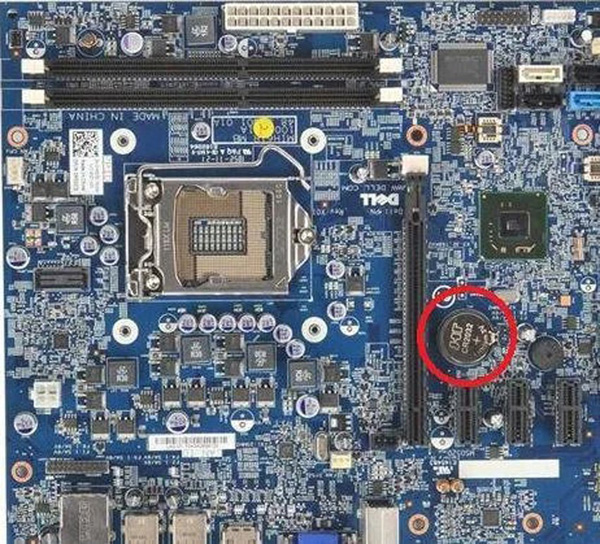
Observera snälla, eftersom CMOS bara kräver en liten ström för att upprätthålla lagrad data, och CMOS-strömförsörjningskretsen har i allmänhet en kondensator vars lagrade ström kan bibehålla strömförsörjningen under lång tid, så denna metod kanske inte fungerar på kort tid. Så det rekommenderas att vänta minst fem minuter eller mer efter att du tagit bort batteriet innan du sätter i det igen.
2) Byta bygel:
Nu använder många nya typer av moderkort Flash-chips för att lagra bios-information. Att bara ladda ur CMOS kanske inte återställer lösenordet. Sedan kan Bios-informationen återställas genom att bygeln ändras till att rensa lösenord.
För att kontrollera moderkortets manual eller leta efter bygeln på moderkortet som säger PWD, CLEAR CMOS, CLEAR, CLR eller PASSWORD; bygeln är vanligtvis nära BIOS Flash-chippet.

Normalt är bygelkåpan fäst vid stiften märkta 1 och 2. För att använda denna bygel för att lossa, dra först ut bygelkåpan från stiften "1" och "2", fäst den sedan på stiften märkta "2" och "3 " för att ansluta dem. Användarens olika inställningar i BIOS kan rensas och bios-informationen kan återställas till moderkortets fabriksinställningar efter en kort anslutningsperiod.
Funktionen av fysisk urladdning har vissa svårigheter och risker för hårdvaruskador, och kan leda till förlust av garantirätten för hårdvaruenheten, använd den med försiktighet.
Lösning 2: MS-Dos kommandorad
Bios-lösenordet kan rensas genom DOS-kommandon. körfönstret kan öppnas av Win+R, skriv sedan in kommandot "cmd" skriv in DEBUG (ett program som följer med DOS), skicka en data till portarna 70h och 71h, så bios-inställningarna kan rensas, enligt följande:
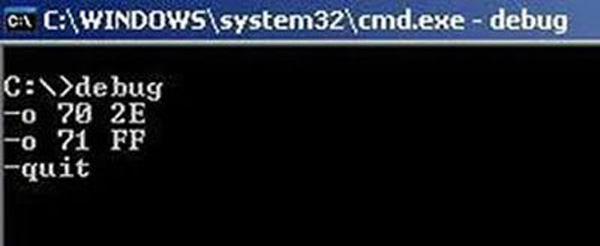
Här bör det noteras att varje märke av dator som använder DOS-kommandon för att rensa bios-lösenordsmetoden nödvändigtvis är olika, och schemat kräver att du loggar in i operativsystemet.
Lösning 3: Servicetagg (tillverkarens bakdörrar)
För några av moderkorten som producerats tidigare har tillverkaren ställt in ett superlösenord (vanligtvis inkluderat i moderkortsmanualen, som kan låsa upp bioslösenordet för det enhetliga moderkortet), som används av tillverkarens underhållspersonal när produkten returneras. Den här metoden har dock många säkerhetsproblem och är endast lämplig för vissa tidiga modeller av moderkort.
Tips:
Vänligen hitta "Superlösenordet" som används av vissa moderkortsmärken här:
https://www.computerhope.com/issues/ch000451.html
Och den så kallade "Service Tag" är——Datorn kommer att beräkna (Hash) en sträng av tecken baserat på lösenordet som användaren ställt in om användare glömmer bios-lösenordet och anger fel lösenord flera gånger i rad på bios-lösenordet. Användaren kan skicka denna sträng av Hash-värden till tillverkarnas kundtjänst (förutsatt att referenser etc. presenteras för tillverkarnas).
Strängen som returneras efter att ha angett flera felaktiga lösenord är följande:
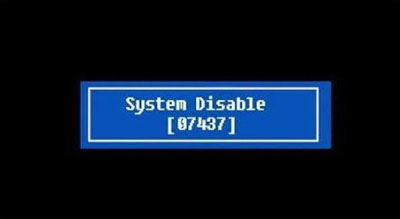
Sedan kan kundtjänst beräkna ett lösenord efter Hash-värde som inte är originallösenord som ställts in av användare men som kan avkoda bios-lösenord.
Del 3: Ta bort BIOS-lösenord med gratis verktyg
Lösning 1: BIOS-lösenordsåterställning för bärbara datorer
Hemsida: bios-pw.org
"BIOS Password Recovery for Laptops" byggd på Service Tag är en webbsida som hjälper användare att hämta bios-lösenord. Användare kan ange sitt Hash-värde på webbplatsen, och servern kommer automatiskt att matcha och beräkna motsvarande tjänst Tag-värde enligt formatet och värdet av Hash och ge feedback till användaren.
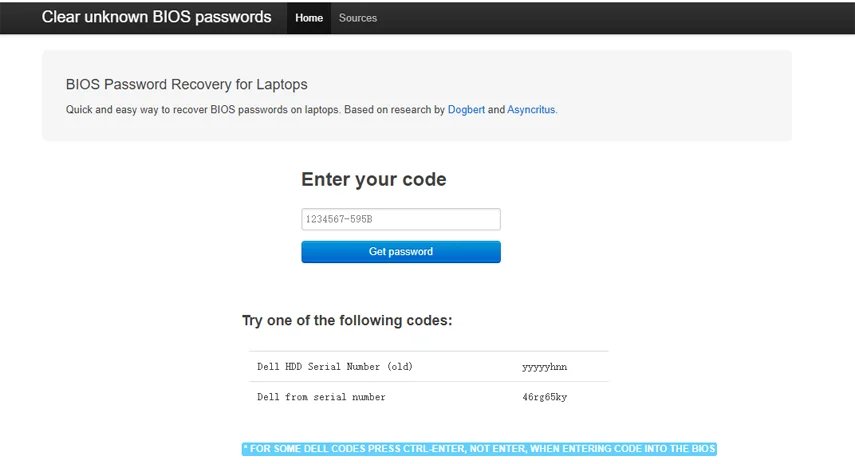
Lösning 2. PC CMOS Cleaner
Hemsida: SoftSea.com
PC CMOS Cleaner är ett program som stöder hämtning, radering av Bios-lösenordet och återställning av bios-status. Användaren måste kopiera PC CMOS Cleaner existerade som en ISO-avbildning till CD/DVD eller USB för att göra en startskiva, och starta den på PC:n via startskivan.
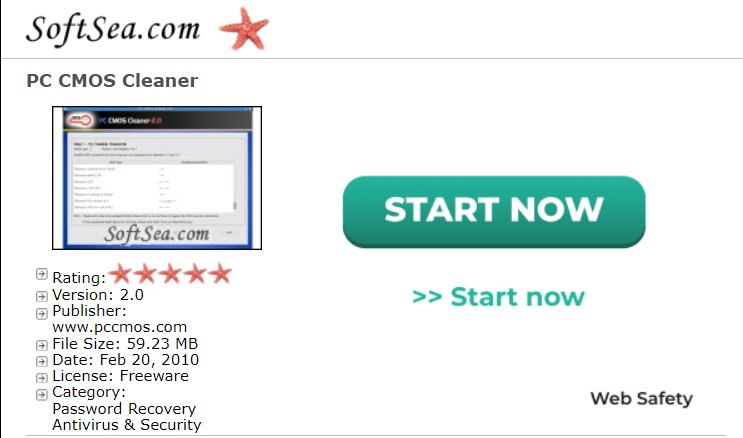
Lösning 3. CMOS De-Animator
Hemsida: Bojinjr.com
CMOS De-Animator är en öppen källkodsapplikation som tillhandahålls av enskild utvecklare som stöder från Windows 9x/NT till Windows 10, den kan fungera som stöd för säkerhetskopiering, lagring och återställning av CMOS-information.
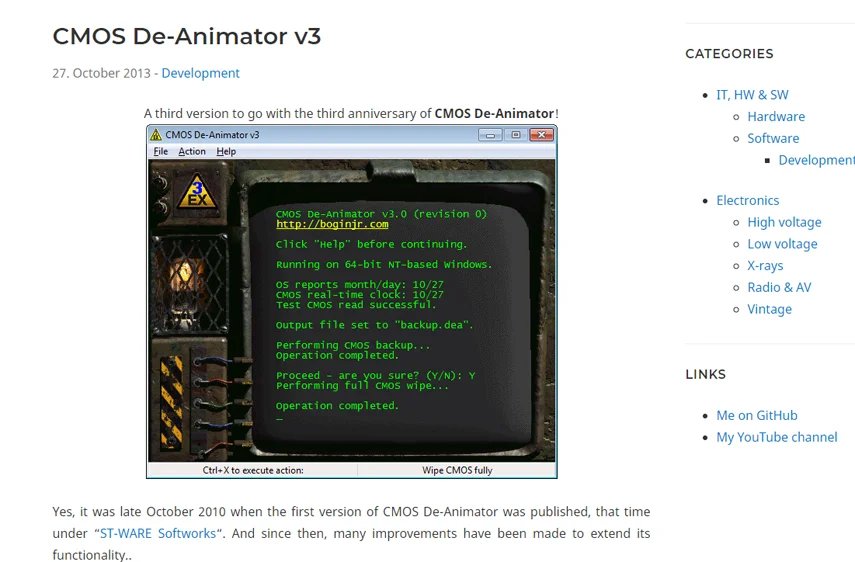
Lösning 4: BIOS320
Hemsida: packetstormsecurity.com
Bios kan avkoda några vanligaste BIOS-lösenord (inklusive olika bioser/versioner av IBM、American Megatrends Inc、Award och Phoenix ). Bios kan också spara och återställa IBMs standard- och CMOS-inställningar.
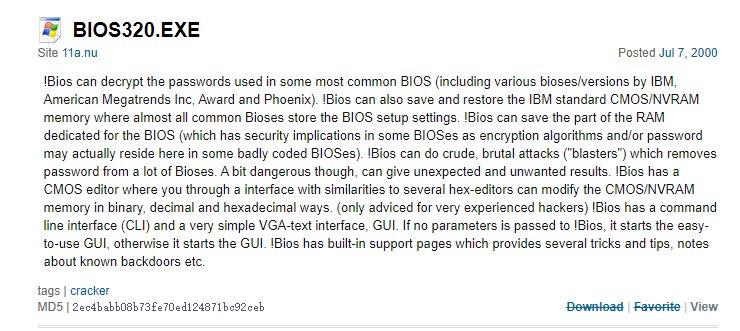
Lösning 5. CmosPwd
Hemsida: cgsecurity.org
CmosPwd kan användas för att dekryptera cmos-lösenord, medan dess produktsida också tillhandahåller en mängd detaljerade bios-lösenordshämtning/borttagningsscheman och externa länkar.
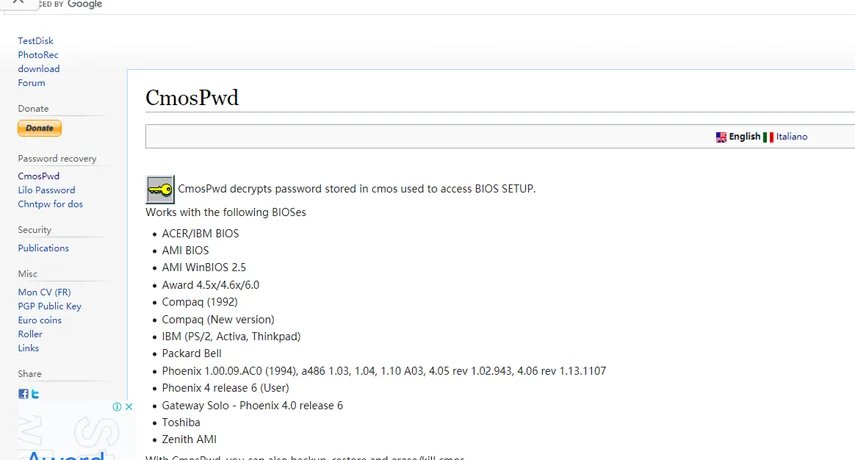
Varning:
PassFab försöker stödja en korrekt metod för att avkoda BIOS-lösenord i denna text, men lämnar ingen garanti för dess noggrannhet, fullständighet och tillförlitlighet. Du är ensam ansvarig för datorsysteminfektion och dataförlust som orsakas av att du använder metoder i texten vid avkodning av BIOS-lösenord. Vänligen kontakta oss om detta förfalskar en överträdelse för dig.
Alla rättigheter som inte uttryckligen beviljas häri är förbehållna.